常见Windows系统桌面图标问题
- 格式:doc
- 大小:24.50 KB
- 文档页数:2

1、应该是你进行游戏时.不小心点到隐藏图标.请你直接在桌面上点右键---排列图标---显示桌面图标就可以显出来了.21、可能性一:误选择了隐藏桌面图标,解决方法:WinXP的话在桌面空白右键,排列图标,显示桌面图标。
可能性二:在注册表里隐藏了,解决方法:打开注册表,找到HKEY_CURRENT_USER\Software\Microsoft\Windows\Curr entVersion\Policies\Explorer,将右边的NODesktop的键值改为0或是删除。
或者用优化大师清理注册表即可。
可能性三:可能是系统中了病毒,可以试试Ctrl+Alt+Del,文件-新任务运行,手动输入EXPLORER,看看能不能启动桌面图标。
注意检查windows\system32\,如果有就是中了病毒,可以在DOS下删除并删除注册表中相关项目。
有的病毒会把EXPLORER扩展名修改了,可以到系统根目录下,将EXPLORER的扩展名改为.EXE,上述方法都不行,建议从别的电脑复制EXPLORER文件或是修复系统。
3、从开始里面,在运行里面输入进入组策略界面,然后你选择用户配置里面的管理模板,从中选择桌面,这时右侧就出现了几项设置,你把那个隐藏禁用桌面设置改为不配置就可以了。
祝你成功!4、在Windows操作系统中,任务栏(快速启动栏)中的显示桌面图标的实际位置是“C:\\Windows\\System\\显示桌面.scf”。
快速启动是通过放在“C:\\Windows\\Application Data\\Microsoft\\Internet Explorer\\Quick Launch\\显示桌面.scf”实现的。
当显示桌面图标被误删需要恢复该图标时,可以在“C:\\Windows\\Application Data\\Microsoft\\Internet Explorer\\Quick Launch\\显示桌面.scf”新建一个“显示桌面.scf”文件。
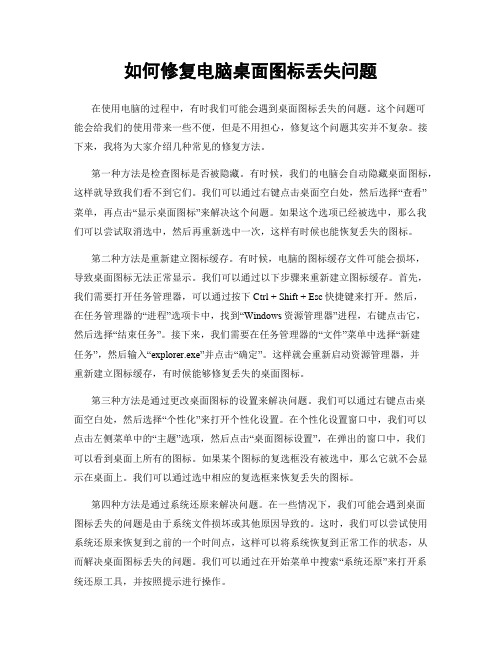
如何修复电脑桌面图标丢失问题在使用电脑的过程中,有时我们可能会遇到桌面图标丢失的问题。
这个问题可能会给我们的使用带来一些不便,但是不用担心,修复这个问题其实并不复杂。
接下来,我将为大家介绍几种常见的修复方法。
第一种方法是检查图标是否被隐藏。
有时候,我们的电脑会自动隐藏桌面图标,这样就导致我们看不到它们。
我们可以通过右键点击桌面空白处,然后选择“查看”菜单,再点击“显示桌面图标”来解决这个问题。
如果这个选项已经被选中,那么我们可以尝试取消选中,然后再重新选中一次,这样有时候也能恢复丢失的图标。
第二种方法是重新建立图标缓存。
有时候,电脑的图标缓存文件可能会损坏,导致桌面图标无法正常显示。
我们可以通过以下步骤来重新建立图标缓存。
首先,我们需要打开任务管理器,可以通过按下Ctrl + Shift + Esc快捷键来打开。
然后,在任务管理器的“进程”选项卡中,找到“Windows资源管理器”进程,右键点击它,然后选择“结束任务”。
接下来,我们需要在任务管理器的“文件”菜单中选择“新建任务”,然后输入“explorer.exe”并点击“确定”。
这样就会重新启动资源管理器,并重新建立图标缓存,有时候能够修复丢失的桌面图标。
第三种方法是通过更改桌面图标的设置来解决问题。
我们可以通过右键点击桌面空白处,然后选择“个性化”来打开个性化设置。
在个性化设置窗口中,我们可以点击左侧菜单中的“主题”选项,然后点击“桌面图标设置”,在弹出的窗口中,我们可以看到桌面上所有的图标。
如果某个图标的复选框没有被选中,那么它就不会显示在桌面上。
我们可以通过选中相应的复选框来恢复丢失的图标。
第四种方法是通过系统还原来解决问题。
在一些情况下,我们可能会遇到桌面图标丢失的问题是由于系统文件损坏或其他原因导致的。
这时,我们可以尝试使用系统还原来恢复到之前的一个时间点,这样可以将系统恢复到正常工作的状态,从而解决桌面图标丢失的问题。
我们可以通过在开始菜单中搜索“系统还原”来打开系统还原工具,并按照提示进行操作。

电脑桌面怎么恢复正常电脑桌面是我们日常操作电脑的主要界面之一,它的正常显示对于我们的工作和生活都非常重要。
然而,由于各种原因,我们可能会遇到一些桌面显示异常的问题,例如图标消失、壁纸无法更改或者任务栏无响应等等。
这些问题可能会给我们的电脑使用带来很大的麻烦,下面将介绍几种常见的方法来恢复电脑桌面的正常显示。
1. 检查图标的显示设置首先,我们可以检查图标的显示设置是否正确。
在 Windows 操作系统中,我们可以右键点击桌面,选择“查看”菜单,确保“自动排列图标”和“对齐图标网格”这两个选项是勾选状态。
如果没有勾选,我们可以点击选择并重新启动电脑,看看是否能够恢复桌面图标的显示。
2. 恢复默认图标布局如果图标在桌面上显示混乱或者消失了,我们可以尝试恢复默认的图标布局。
我们可以右键点击桌面,选择“显示设置”,在相关设置中找到“桌面图标设置”选项。
在弹出的窗口中,点击“恢复默认”按钮,然后点击“应用”和“确定”,这样就能够将图标布局恢复到默认状态。
3. 修复壁纸显示问题如果我们的电脑桌面壁纸无法更改或者显示异常,可能是由于某些文件被破坏或者设置问题导致的。
我们可以尝试按照以下步骤来修复壁纸显示问题:- 通过右键点击桌面,选择“个性化”菜单,打开个性化设置界面。
- 在左侧导航栏中,选择“背景”选项卡,然后检查壁纸是否正确显示。
- 如果壁纸显示异常,我们可以尝试更改壁纸,或者选择“浏览”按钮来选择新的壁纸图片。
- 如果以上方法都无效,可以尝试将壁纸设置为“无”,然后重新设置为我们想要的壁纸。
4. 检查任务栏设置任务栏是桌面的重要组成部分,如果任务栏无响应或者显示异常,我们可以尝试以下方法来恢复正常:- 右键点击任务栏空白区域,选择“任务栏设置”来打开任务栏设置界面。
- 在“任务栏设置”界面中,可以检查任务栏是否被锁定,如果被锁定,我们可以取消勾选“锁定任务栏”选项,并点击“应用”和“确定”保存更改。
- 如果任务栏显示异常或者无响应,可以尝试重新启动资源管理器进程。

电脑桌面标消失了怎么找回电脑桌面图标消失了怎么找回在我们日常使用电脑的过程中,可能会遇到各种各样的小问题,其中电脑桌面图标突然消失就是比较常见的一种情况。
这可能会让人感到困惑和不便,别担心,接下来我将为您详细介绍几种找回电脑桌面图标的方法。
首先,我们需要明确桌面图标消失的可能原因。
有时候可能是因为误操作导致的,比如不小心隐藏了图标;也有可能是系统故障或者病毒感染等问题。
方法一:查看桌面图标是否被隐藏这是比较常见且容易解决的一种情况。
在电脑桌面上点击鼠标右键,在弹出的菜单中选择“查看”选项。
如果“显示桌面图标”选项前面没有打勾,那么点击一下这个选项,就可以让桌面图标重新显示出来。
方法二:检查桌面图标设置如果上述方法没有奏效,我们可以进一步检查桌面图标设置。
在桌面空白处点击右键,选择“个性化”。
然后在弹出的窗口中点击“主题”选项,接着在右侧找到“桌面图标设置”并点击。
在打开的“桌面图标设置”窗口中,确保您想要显示的图标(如“计算机”“回收站”“网络”等)前面的复选框是被勾选的,如果没有勾选,勾选上之后点击“确定”按钮。
方法三:通过任务管理器重启资源管理器按下“Ctrl +Shift +Esc”组合键打开任务管理器。
在任务管理器中,找到“Windows 资源管理器”进程,右键点击它,然后选择“重新启动”。
等待资源管理器重新启动后,看看桌面图标是否恢复。
方法四:系统还原如果桌面图标消失的问题是在您进行了某些系统更改或安装了新软件之后出现的,那么可以考虑使用系统还原功能。
点击“开始”菜单,在搜索框中输入“系统还原”,然后按照系统提示选择一个在图标消失之前的还原点进行还原操作。
但请注意,系统还原可能会导致您在还原点之后安装的一些程序和设置丢失,所以在操作之前请谨慎考虑。
方法五:扫描病毒和恶意软件有时候,病毒或恶意软件可能会导致桌面图标消失。
使用您的杀毒软件进行全面的系统扫描,清除可能存在的威胁。
如果杀毒软件检测到并清除了病毒或恶意软件,然后重启电脑,看看桌面图标是否恢复正常。

# 桌面图标箭头1. 简介桌面图标箭头是指在Windows操作系统的桌面上,图标的左下角会显示一个小箭头的图标。
这个小箭头是系统默认添加的,用于表示该图标是一个快捷方式。
本文将介绍桌面图标箭头的作用、如何添加和删除桌面图标箭头,并提供一些相关的常见问题和解决方法。
2. 桌面图标箭头的作用桌面图标箭头的主要作用是告诉用户该图标是一个指向其他文件或文件夹的快捷方式,而不是实际的文件或文件夹。
这样用户就可以通过点击这个快捷方式来打开对应的文件或文件夹,提高了操作效率。
同时,桌面图标箭头还可以帮助用户区分实际文件和快捷方式,避免误操作。
3. 添加桌面图标箭头默认情况下,Windows系统会自动为快捷方式添加桌面图标箭头。
但如果用户想要手动添加一个快捷方式并希望该快捷方式上显示箭头,可以按照以下步骤进行操作:方法一:使用属性对话框添加箭头1.在桌面上右键单击要创建快捷方式的文件或文件夹,选择“发送到” -> “桌面 (创建快捷方式)”。
2.在桌面上找到创建的快捷方式,右键单击该快捷方式,选择“属性”。
3.在属性对话框的“快捷方式”选项卡中,单击“更改图标”按钮。
4.在“更换图标”对话框中,选择一个带有箭头图标的图标,单击“确定”。
5.确认保存更改后关闭对话框,桌面上的快捷方式就会显示箭头图标。
方法二:使用注册表编辑器添加箭头1.按下“Win + R”组合键打开“运行”对话框,输入“regedit”并回车打开注册表编辑器。
2.在注册表编辑器中,依次展开以下路径:HKEY_LOCAL_MACHINE -> SOFTWARE -> Microsoft -> Windows -> CurrentVersion -> Explorer -> Shell Icons。
3.在“Shell Icons”文件夹中,如果不存在名为“29”的值,则右键空白处,选择“新建” -> “字符串值”。

电脑上的图标闪烁怎么处理电脑桌面上的图标闪烁可能是由于一些硬件或软件问题引起的。
当图标闪烁时,不仅会影响我们对图标的识别和使用,还可能导致电脑运行速度变慢甚至崩溃。
本文将介绍一些常见的原因和解决办法,帮助您解决电脑上的图标闪烁问题。
一、硬件问题1. 显示器问题:如果您的电脑显示器有问题,如出现闪烁、颜色失真等情况,那么桌面上的图标也可能会受到影响。
您可以尝试重新连接显示器的电缆或更换一个显示器来解决该问题。
2. 显卡问题:显卡可能会对图标闪烁产生影响。
您可以通过更新显卡驱动程序来解决问题。
请访问显卡制造商的官方网站,下载并安装最新的显卡驱动程序。
二、软件问题1. 病毒或恶意软件:电脑感染病毒或恶意软件也可能导致图标闪烁。
您可以运行杀毒软件扫描您的电脑,检测并清除潜在的威胁。
2. 桌面图标设置问题:有时候图标闪烁可能是由于桌面图标设置出现问题所致。
您可以尝试以下两种方法来解决该问题:a. 右键单击桌面空白处,选择“个性化”或“属性”,然后选择“主题”或“外观”选项卡。
检查是否选择了与图标相关的不当主题或设置,如果有,请更改为合适的设置。
b. 右键单击桌面空白处,选择“显示设置”或“屏幕分辨率”选项。
在下拉菜单中选择合适的分辨率,并点击“应用”按钮保存更改。
三、系统问题1. 显著增加系统性能:如果您的电脑内存不足、硬盘空间不足或处理器过热,这些都可能导致图标闪烁。
您可以尝试以下方法提高系统性能并解决该问题:a. 清理磁盘空间:删除不必要的文件或程序,释放硬盘空间。
b. 关闭后台运行程序:通过任务管理器关闭不必要的后台运行程序,以减轻系统负担。
c. 硬盘碎片整理:使用Windows自带的磁盘碎片整理工具或第三方软件对硬盘进行整理,提高读写速度。
d. 系统优化:使用系统优化软件对系统进行检测和优化。
2. 更新操作系统:保持操作系统和驱动程序的最新版本,可以解决一些图标闪烁问题。
您可以在Windows更新中心检查更新,并安装最新的操作系统和驱动程序。
W i n d o w s操作系统常见故障解决方法汇总(总7页)-本页仅作为预览文档封面,使用时请删除本页-Windows操作系统常见故障解决方法汇总在使用电脑享受上网的乐趣的同时,我们也不得不面对电脑出现的各种各样怪异的问题,今天小编在网络上收集了一些Windows操作系统常见故障解决方法汇总(本文适用于Windows XP/Vista/Win7/Win8),希望大家一来能和软媒小编一起学习知识,二来希望以下方法能在大家遇到相应问题的时候发挥作用。
一、在Windows下经常出现蓝屏故障出现此类故障的表现方式多样,有时在Windows启动时出现,有时在Windows 下运行一些软件时出现,出现此类故障一般是由于用户操作不当促使Windows 系统损坏造成,此类现象具体表现在以安全模式引导时不能正常进入系统,出现蓝屏故障。
有时碎片太多也会引发此类故障,有一次笔者在整理碎片后就解决了该故障,如若排除此项可能则有以下几种原因可能引发该故障。
1、内存原因。
由于内存原因引发该故障的现象比较常见,出现此类故障一般是由于芯片质量不佳所造成,但有时我们通过修改CMOS设置中的延迟时间CAS(将其由3改为2)可以解决该问题,倘若不行则只有更换内存条。
2、主板原因。
由于主板原因引发该故障的概率较内存稍低,一般由于主板原因出现此类故障后,计算机在蓝屏后一般不会死机,而且故障出现频繁,对此唯有更换主板一途。
3、CPU原因,由于CPU原因出现此类故障的现象比较少见,一般常见于cyrix 的CPU上,对此我们可以降低CPU频率,看能否解决,如若不行,则只有更换一途。
推荐阅读:蓝屏代码查询工具(包含最全的蓝屏代码)二、计算机以正常模式在Windows启动时出现一般保护错误出现此类故障的原因一般有以下几点:1、内存条原因。
倘若是内存原因,我们可以改变一下CAS延迟时间看能否解决问题,倘若内存条是工作在非66MHz 外频下,例如75MHz 、83MHz 、100MHz 甚至以上的频率,我们可以通过降低外频或者内存频率来试一下,如若不行,只有将其更换了。
如何在Windows操作系统中设置桌面标位置在Windows操作系统中,设置桌面图标位置是一项常见的个性化需求。
准确的设置可以让我们更高效地使用电脑,提高工作效率。
本文将介绍在Windows操作系统中如何设置桌面图标位置,以及一些额外的小技巧和注意事项。
一、自由排列图标Windows操作系统提供了自由排列图标功能,允许用户按照自己的偏好将图标放置在桌面上的任何位置。
要使用这个功能,只需要右键点击桌面空白处,选择“查看”菜单,然后取消勾选“自动排列图标”和“将图标与网格对齐”选项。
取消勾选后,我们可以通过拖动图标的方式来随意排列它们的位置。
尽管这个功能简单易用,但要注意的是,每次更改显示分辨率或连接外部显示器后,系统可能会重新排列图标。
所以,如果想要保持图标位置的稳定性,建议关闭自由排列图标功能。
二、网格对齐图标除了自由排列图标外,Windows操作系统还提供了网格对齐功能,可以让我们更加整齐地摆放桌面图标。
开启网格对齐功能后,图标会自动对齐到一个虚拟网格中,这样可以确保它们在水平和垂直方向上保持均匀的间距。
要开启网格对齐功能,同样需要右键点击桌面空白处,选择“查看”菜单,然后勾选“将图标与网格对齐”选项。
开启后,我们可以通过拖动图标的方式来摆放它们的位置。
系统将会根据我们拖动的位置,自动将图标对齐到最接近的网格线上。
三、调整图标大小除了位置,我们还可以调整桌面图标的大小,以适应我们的显示器和个人偏好。
要调整图标的大小,同样需要右键点击桌面空白处,选择“查看”菜单。
在此菜单中,我们可以选择“小图标”、“中等图标”或“大图标”来调整图标的大小。
如果我们需要更加个性化的调整,可以按住“Ctrl”键的同时滚动鼠标滚轮,来逐步放大或缩小图标。
这种方式能够提供更大的灵活性,以满足各种需求。
四、使用第三方软件除了系统自带的设置选项外,我们还可以借助第三方软件来更进一步地定制桌面图标。
这些软件提供了更多的功能和选项,可以让我们根据自己的需求来设计桌面布局,并且保存设置,保证图标位置的稳定性。
W indows常见问题及解决方案一、启动时(蓝屏)死机1、请关机重新启动后是否还有此问题现象。
如果问题现象消失,且不经常发生,请继续使用。
2、请确认做过什么操作后出现此问题:如果添加或更换过硬件,请移除或还原;如果修改过BIOS配置,请还原;如果修改过WINDOWS 设置,请使用最后一次正确配置模式进入系统并调试。
3、请尝试在自检后按键盘的F8键,进入安全模式,用最新版的杀毒工具杀毒二、按下主机电源开关后,电源指示灯亮一下就灭或电源风扇转一下就不转了1、请您确认在进行过什么操作后出现的。
如拆装过电脑,请断电后,重新安装内部部件或恢复到以前配置状况,并确认安装正确牢靠;如果搬动过电脑,可能是部件内部有松动,请有经验的朋友为你重新安装内部部件.2、请您检查220V市电插座是否有电,主机端、插座端是否插牢。
3、请将主机的市电电源线从主机那端拔下,按几下主机电源按钮开关。
然后将电源线重新插回主机上,并确认已插牢靠。
三、自检完成时,报“Press F1 to continue, DEL to Enter Setup”1、请您检查键盘插头与插座颜色是否对应,查看键盘的指示灯在主机自检时是否有闪烁。
若键盘颜色不对或没看到键盘指示灯闪烁,请关机断电重新插拔键盘,再开机检测。
2、请根据提示按键盘的F1测试是否正常。
若不再出现此提示,请继续使用3、请根据提示按键盘DEL键进入BIOS SETUP ,选“Load Optimized Defaule ”保存退出后开机测试。
若不再出现此提示,请继续使用四、关机时提示应用程序无响应,要求结束应用程序1、请点击结束按钮。
2、如果上述方法无效,请按住电源4秒后关机。
出现此问题的原因是由于此程序不能自动关闭。
为避免关机时出现此问题,在关机前关闭所有的程序包括任务栏上的程序。
五、运行应用程序时或启动后,提示虚拟内存不足1、检查虚拟内存文件所在分区(默认是系统分区C盘)可用空间是否过小,一般不应小于1G.如果此分区可用空间太小,请删除无用的文件,先清理磁盘后整理分区碎片.并把数据文档转移到其他分区,建议不要在系统分区存放重要数据文件。
开机后无显示桌面无图标的解决方法方法一:出现这种情况有以下几种原因:①被病毒感染,建议重新启动系统到安全模式下,使用最近更新过病毒库的杀毒软件对系统进行查杀。
②安装软件时不小心安装了一些流氓软件而导致的,可以使用流氓清除软件进行清除。
③安装的软件与其他软件之间的冲突,例如安装一些虚拟光驱类软件就出现过类似的问题,将这些软件卸载掉看能否解决问题。
1/系统信息受损,Explorer进程无法自动加载 2/可能是当前登陆的用户信息受到损坏(用户个人设置等) 3/系统文件被修改或损坏(非法程序\用户误设置\软件误删误损坏(优化大师\超级兔子魔法设置等)) 4/桌面文件被锁 1.在电脑的“显示属性→效果”选项中选择了“按Web页查看桌面时隐藏图标”导致看不见桌面图标。
只要将前面的“√”取消即可。
2.鼠标右击桌面,选择“排列图标”,选择“显示桌面图标”。
3.重启之后还不行,可能中木马了。
建议先杀毒,然后运行msconfig,定位于System.ini和Win.ini文件System.ini [boot]项原始值配置:“shell=explorer.exe”,explorer.exe是Windows的核心文件之一,每次系统启动时,都会自动加载。
[boot]项修改后配置:“shell=explorer C:windowsxxx.exe”(xxx.exe假设一木马程序)。
Win.ini(位置C:windows) [windows]项原始值配置:“load=”;“run=”,一般情况下,等号后无启动加载项。
[windows]项修改后配置:“load=”和“run=”后跟非系统、应用启动文件,而是一些你不熟悉的文件名。
这时,可将shell=改为explorer.exe,就可以自动加载,或是在启动项中新建个explorer.exe就可以了。
或者:按照以下的设置!就不用每次开机自己设置了!第一个,把Explorer加入进程:开始菜单→运行→输入“regedit”,回车→打开注册表内的HKEY_CURRENT_USER\Software\Microsoft\Windows\CurrentV ersion\Run\项,在该项下新建一个名称为“Explorer.exe”的新字符串值,编辑该值,数据为你系统中Explorer.exe的位置。
【常见Windows系统桌面图标问题】
症状一:“网络连接”窗口中我的“本地连接”和“ADSL”图标不见了
这可能是你的Network Connections服务被禁用了原因造成的,查看方法如下:在“运行”窗口中输入“services.msc”,然后在打开的“服务”窗口右侧服务列表中找到名称为“Network Connections”的服务,看看其状态是否为“已启动”。
如果不是,那么就
需要将其设置为“已启动”。
症状二:任务栏按钮突然消失了
当你在Windows XP中打开的窗口过多时,你会发现任务栏的诸多按钮突然一下减少了许多,这是怎么回事呢?突然消失
的那些按钮到哪去了呢?
其实这是Windows XP的一项功能而已。
这个功能叫“分组相似的任务栏按钮”,当任务栏按钮过多时,它会把同一类按钮分组集合在一个按钮上,以便精简任务栏。
要恢复显示这些被藏起来的任务栏按钮,你可以用鼠标右键单击开始按钮,选择属性选项,在任务栏选项卡中的“任务栏外观”里去掉“分组类似任务栏按钮”选项前的勾就行了。
症状三:工作列的按钮不见了
我是使用Windows XP的系统,一般开启窗口后应该都会在底下的工作列再出现各自的按钮。
有的人不知道什么原因,在一次开机后就不再出现按钮了,只留下之前设定的工具列,找了很久也没发现那里可以改变设定,现在要切换窗口只得靠Alt +
Tab键,实在很麻烦。
使用Administrator的帐号进入Windows XP后,把工作列不见的那个帐号删除,再建立一个新的帐号,名称可以相同。
症状四:Windows XP桌面的图标不见了
开机进到桌面后,桌面所有东西都不见了,但能从开始或是工作管理员去执行程序。
Windows XP有一个功能,就是把桌面上的图标隐藏!所以可能是无意中改动了这个选项的设定,只要在桌面展开右键,选
择“依次排列图标”-“显示桌面图标”就可以了:)
症状五:桌面上的IE图标竟然不见了
在桌面单击右键,选“属性→桌面→自定义桌面”,在桌面图标处看到“Internet Explorer”项了吧,选择上它桌面就可以恢复I
E图标了。
症状六:USB接口闪存盘图标就找不到了
有的人使用的是Windows 2000操作系统,在强行关闭一些程序之后,发现桌面右下角小托盘上会丢失一些图标,比如说连接在电脑上的USB接口闪存盘图标就找不到了,这样就无法用鼠标单击图标而后正常的关闭闪存盘,但如果直接拔下,系统会出现警告性提示,有时候闪存盘内的的文件还会因此而损坏,请问有什么办法能在闪存盘图标丢失的情况下也能关闭闪存盘,
使之能够正常的拔下?
你可以通过Windows 2000操作系统中提供的“添加/删除硬件”的方法来达到目的,具体的操作步骤如下:
1.在系统桌面上用鼠标依次单击选择“开始→设置→控制面板”。
2.在随后出现的窗口中双击“添加/删除硬件”图标,在随后出现的“添加/删除硬件向导”窗口中单击“下一步”按钮。
3.接着在出现的窗口选中“卸掉/拔掉设备”选项,然后单击“下一步”按钮。
4.再在弹出的窗口中选中“拔出/弹出设备”选项,然后单击“下一步”按钮。
5.在“硬件设备”框中选中“USB Mass Storage Device”项并单击“下一步”按钮。
6.接着再选中“USB Mass Storage Device”项并单击“下一步”按钮。
7.最后单击“完成”按钮即可。
症状七:控制音量的小喇叭图标不见了
出现这种情况,只要打开[控制面板],选择[声音、语言和音频设备]这一项,再选择[声音和音频设备],然后再打开窗口的[音量]选项,在[将音量图标放入任务栏]选项前面打上钩,单击[确定],图标便会出现了。
症状八:我的输入法图标哪儿去了?怎么办
有时候你发现输入法图标不见了,一般可以在输入法设置中找回来。
依次单击“开始”→“设置”→“控制面板”,打开控制面板,在控制面板中双击“输入法”图标,在弹出的对话框下部,有一个“启动任务栏上的指示器”的选项,看看它前面的选择框内有没有一个对勾,没有就选上,然后用鼠标单击下方的“确定”按钮,输入法图标就会失而复得了。
再不行的话,你可以按住Ctrl键不放,
另一手按下空格健或是Shift键。
如果再不行,你试着按以下操作也可以:
方法1:在任务栏单击鼠标右键,弹出快捷菜单,把鼠标移动到“工具栏”上,会弹出子菜单,看看其中的“语言栏”有没有被选中,如果没有选中,单击选中“语言栏”,一般会显示输入法图标。
方法2:依次单击“开始→设置→控制面板”,打开控制面板,在控制面板中单击“日期、时间、语言和区域设置”,单击“语言和区域设置”,弹出“语言和区域设置”对话框,单击“语言”标签,在“文字服务和输入语言”下单击“详细信息”按钮,弹出“文字服务和输入语言”对话框,单击“高级”标签,在“系统配置”下,把“关闭高级文字服务”前面的对号取消(看到下面的注释了没有,选中“会
关闭语言栏”),单击“确定”按钮,输入法图标就回来了。
方法3:点“开始→运行”,键入“msconfig”,单击“确定”或回车,运行“系统配置实用程序”,在“启动”里把“Ctfmon.exe”选中,单击“确定”,然后注销或重新启动应该就可以了。
这是因为Ctfmon.exe控制Alternative User Input Text Pr ocessor (TIP)和M icrosoft Office语言条,提供语音识别、手写识别、键盘、翻译和其它用户输入技术的支持。
这个程序没有启动也会造成输入法
图标不显示。
症状九:快速启动栏里的显示桌面不见了
在使用计算机的时候,有些朋友可能会遇到这种情况,任务栏左下角的“显示桌面”图标不见了。
可能是平时不注意删掉了或
是其它原因。
比如打开了很多窗口时要马上回到桌面又不能把那些打开的窗口一一关掉,就只能一个个最小化。
这样就给平时使用带来了很多的不便。
下面这个方法可以在任务栏的“快速启动”里重建“显示桌面”图标。
方法如下:
1、打开记事本编写下面的代码
[Shell]a
Command=2
IconFile=explorer.exe,3
[T a s k b a r](这里字母间的空格到时不要打入!)
Command=ToggleDesktop
2、点击文件--保存,在文件名处填上:show dexktop.scf 保存到桌面。
这时桌面上出现了一个名为show dexktop的图
标。
3、将这个图标拖到“开始”旁边的快速启动区域(必须取消锁定任务栏(鼠标右击电脑最下列即跟…开始‟同行的这列))。